win10系统电脑使用过程中有不少朋友表示遇到过win10系统qq隐藏自己正在玩的qq游戏的状况,当出现win10系统qq隐藏自己正在玩的qq游戏的状况时,你不懂怎样解决win10系统qq隐藏自己正在玩的qq游戏问题的话,那也没有关系,我们按照1、首先在win10系统中打开qq,找到并点击里面的设置图标; 2、再找到并点击“权限设置”;这样的方式进行电脑操作,就可以将win10系统qq隐藏自己正在玩的qq游戏的状况处理解决。这一次教程中,小编会把具体的详细的步骤告诉大家:
1、首先在win10系统中打开qq,找到并点击里面的设置图标;
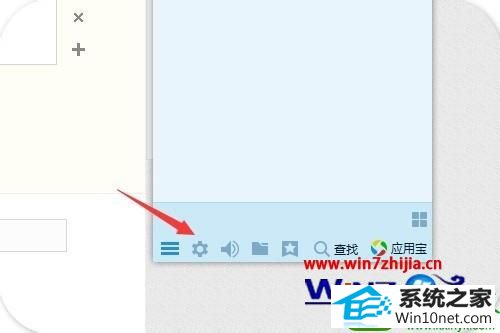
2、再找到并点击“权限设置”;
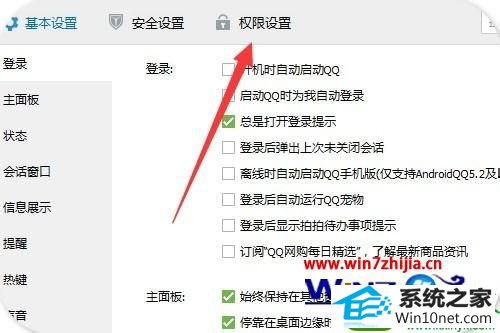
3、然后点击个人状态;
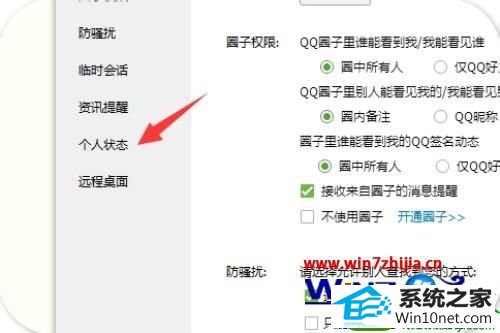
4、然后取消勾选“我正在玩的qq游戏”;
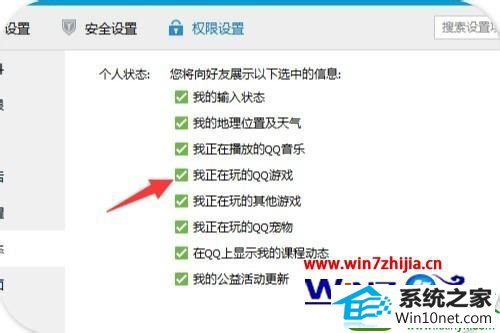
5、其实直接隐身也是可以的。
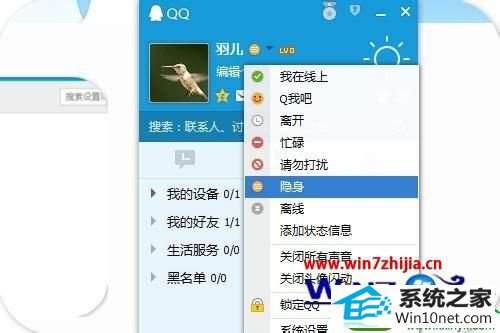
上述给大家介绍的就是关于win10系统下qq隐藏自己正在玩的qq游戏的方法,有需要的用户们可以尝试上面的方法步骤进行操作就可以了,








